Wie kann man die Sendezeit beim Versenden einer Nachricht in Outlook ausblenden?
Vielleicht möchten Sie in einigen Fällen die Sendezeit vor den Empfängern ausblenden, während Sie eine Nachricht über Outlook senden, aber es gibt keinen direkten Weg, die Sendezeit auszublenden. In diesem Artikel stelle ich einen Umweg vor, um dieses Problem zu lösen.
Sendezeit beim Versenden einer Nachricht in Outlook ausblenden
Sendezeit beim Versenden einer Nachricht in Outlook ausblenden
Wir können die Sendezeit in Outlook nicht ausblenden, aber wenn Sie nicht möchten, dass die Empfänger die tatsächliche Sendezeit kennen, können Sie die Sendezeit ändern, indem Sie die Uhrzeit des PCs ändern.
A. Unter Windows 10 können Sie wie folgt vorgehen:
1. Klicken Sie in der Taskleiste mit der rechten Maustaste auf das Datums-/Uhrzeitfeld und wählen Sie Datum/Uhrzeit anpassen aus dem Kontextmenü.
2. Im Fenster Einstellungen deaktivieren Sie die Option Uhrzeit automatisch festlegen, und klicken Sie dann auf die Schaltfläche Ändern .
3. Passen Sie dann das Datum und die Uhrzeit im Fenster Datum und Uhrzeit ändern wie gewünscht an.
4. Klicken Sie auf Ändern, um das Datum und die Uhrzeit zu ändern, und jetzt wird beim Senden von E-Mails in Outlook die Sendezeit nicht das tatsächliche Datum und die Uhrzeit sein.
B. Unter Windows 8/7 können Sie wie folgt vorgehen:
1. Klicken Sie in der Taskleiste mit der rechten Maustaste auf das Datums-/Uhrzeitfeld und wählen Sie Datum/Uhrzeit anpassen aus dem Kontextmenü.
2. Klicken Sie im Datum und Uhrzeit Dialogfeld auf die Schaltfläche Datum und Uhrzeit ändern auf der Registerkarte Datum und Uhrzeit.
3. Im Dialogfeld Datum- und Uhrzeiteinstellungen geben Sie das neue Datum und die neue Uhrzeit nach Bedarf ein und klicken Sie auf OK > OK , um das neue Datum und die neue Uhrzeit zu speichern.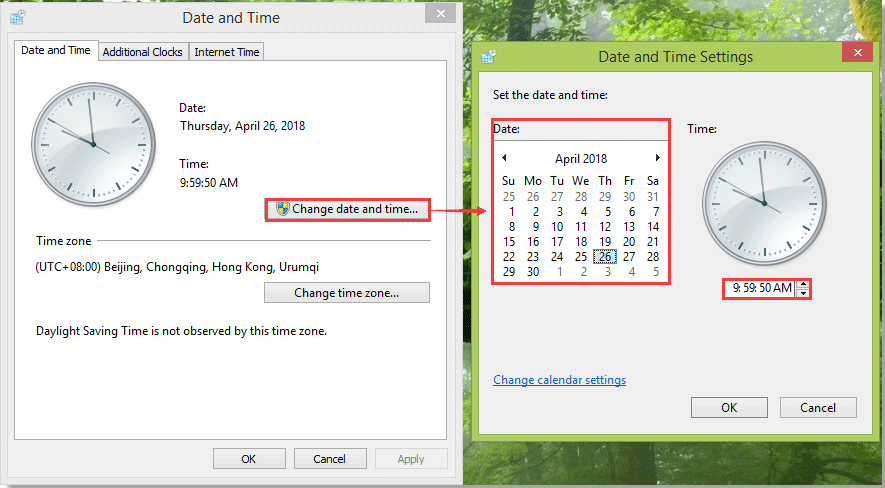
AI-Mail-Assistent in Outlook: Intelligentere Antworten, klarere Kommunikation (per Klick-Zauberei!) KOSTENLOS
Vereinfachen Sie Ihre täglichen Outlook-Aufgaben mit dem AI-Mail-Assistenten von Kutools für Outlook. Dieses leistungsstarke Tool lernt aus Ihren früheren E-Mails, um intelligente und genaue Antworten anzubieten, Ihren E-Mail-Inhalt zu optimieren und Ihnen das Verfassen und Überarbeiten von Nachrichten mühelos zu ermöglichen.

Diese Funktion unterstützt:
- Intelligente Antworten: Erhalten Sie Antworten, die aus Ihren früheren Gesprächen erstellt wurden – maßgeschneidert, präzise und sofort einsatzbereit.
- Verbesserter Inhalt: Optimieren Sie Ihren E-Mail-Text automatisch für Klarheit und Wirkung.
- Müheloses Verfassen: Geben Sie einfach Schlüsselwörter ein und lassen Sie die KI den Rest erledigen, mit mehreren Schreibstilen.
- Intelligente Erweiterungen: Erweitern Sie Ihre Gedanken mit kontextbezogenen Vorschlägen.
- Zusammenfassung: Erhalten Sie prägnante Übersichten über lange E-Mails auf Knopfdruck.
- Weltweite Reichweite: Übersetzen Sie Ihre E-Mails ganz einfach in jede Sprache.
Diese Funktion unterstützt:
- Intelligente E-Mail-Antworten
- Optimierter Inhalt
- Schlüsselwortbasierte Entwürfe
- Intelligente Inhaltserweiterung
- E-Mail-Zusammenfassung
- Mehrsprachige Übersetzung
Das Beste daran ist, dass diese Funktion für immer komplett kostenlos ist! Zögern Sie nicht – laden Sie den AI-Mail-Assistenten noch heute herunter und genießen Sie!
Beste Office-Produktivitätstools
Eilmeldung: Kutools für Outlook veröffentlicht kostenlose Version!
Erleben Sie das brandneue Kutools für Outlook mit über100 unglaublichen Funktionen! Jetzt herunterladen!
📧 E-Mail-Automatisierung: Automatische Antwort (verfügbar für POP und IMAP)/E-Mail senden planen/Automatische CC/BCC nach Regel beim Senden von E-Mail/Automatische Weiterleitung (Erweiterte Regeln) /Begrüßung automatisch hinzufügen/E-Mails mit mehreren Empfängern automatisch in einzelne E-Mails aufteilen...
📨 E-Mail-Management: E-Mail zurückrufen/Betrugs-E-Mails nach Betreff und anderen Kriterien blockieren/Duplikate löschen/Erweiterte Suche/Ordner organisieren...
📁 Anhänge Pro:Stapel speichern/Stapel ablösen/Stapel komprimieren/Automatisch speichern/Automatisch abtrennen/Automatische Komprimierung...
🌟 Interface-Magie: 😊Mehr schöne und coole Emojis /Benachrichtigung bei wichtigen E-Mails/Outlook minimieren statt schließen...
👍 Ein-Klick-Genies: Allen mit Anhängen antworten /Anti-Phishing-E-Mails/🕘Zeitzone des Absenders anzeigen...
👩🏼🤝👩🏻 Kontakte & Kalender: Stapel Kontakt aus ausgewählten E-Mails hinzufügen/Kontaktgruppe in einzelne Gruppen aufteilen/Geburtstagserinnerung entfernen...
Verwenden Sie Kutools in Ihrer bevorzugten Sprache – unterstützt Englisch, Spanisch, Deutsch, Französisch, Chinesisch und über40 weitere!


🚀 Ein-Klick-Download — alle Office-Add-Ins verfügbar
Dringend empfohlen: Kutools für Office (5-in-1)
Mit einem Klick laden Sie fünf Installationsprogramme gleichzeitig herunter — Kutools für Excel, Outlook, Word, PowerPoint und Office Tab Pro. Jetzt herunterladen!
- ✅ Ein-Klick-Komfort: Laden Sie alle fünf Installationspakete in nur einem Schritt herunter.
- 🚀 Für jede Office-Aufgabe bereit: Installieren Sie die benötigten Add-Ins genau dann, wenn Sie sie brauchen.
- 🧰 Enthalten: Kutools für Excel / Kutools für Outlook / Kutools für Word / Office Tab Pro / Kutools für PowerPoint